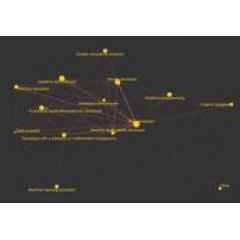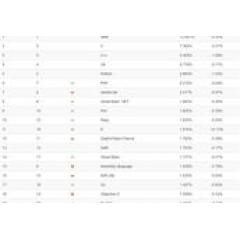Çok pratik Linux komut satırı becerileri
Yukarı tıklayın " CSDN "," En İyi Resmi Hesap "ı seçin
Kritik anda teslim edin!
Yazar Seco Max
Çeviri lloog
Çevirmenin Notu: Sık pratik yapmadığımız zaman, geçmişte öğrendiklerimizi insanların unutması kolaydır. Bu genellikle Linux komut satırını kullandığımızda da olur. Yazar, bazı yararlı Linux komut satırı kullanım becerilerini tanıtıyor.
Her gün birçok Linux komut satırı kullanıyoruz. İnternetten bazı beceriler biliyoruz, ancak pratik yapmazsak unutabiliriz. Sizin için unutulabilecek veya yepyeni olabilecek ipuçları ve püf noktalarının bir listesini yapmaya karar verdim.
Çıktı bir tablo olarak görüntülenir
Bazen, bir komutun çıktısını gördüğünüzde, aşırı kalabalık dizeler nedeniyle (örneğin, bağlama komutunun çıktısı) çıktı tanınmayabilir. Bir tabloda göstermeye ne dersiniz? Bunu yapmak çok kolay!
mount | column t:

Bu örnekte, boşluklar nedeniyle çıktı iyi biçimlendirilmiştir. Ayırıcı, iki nokta üst üste gibi başka bir şeyse (örneğin, cat / etc / passwd çıktısında).
Ayırıcı -s parametresini aşağıdaki gibi belirtin.
cat / etc / passwd | sütun -t -s:

Başarıyla çalışana kadar bir komutu tekrarlayın
Google'da bu özelliği ararsanız, birçok kişinin komut başarıyla geri dönene ve normal şekilde çalışana kadar nasıl tekrarlanacağını soracağını göreceksiniz. Örnekler arasında sunucuya çevrimiçi olana kadar ping atmak, belirli bir uzantıya sahip bir dosyanın belirli bir dizinden yüklenip yüklenmediğini kontrol etmek, belirli bir URL'nin zaten var olup olmadığını kontrol etmek vb. Yer alır.
Aşağıdakileri elde etmek için while gerçek döngüsü kullanabilirsiniz:

Bu örnekte, > / dev / 2 > 1 Programınızın çıktısını / dev / 'e yeniden yönlendirin. Ayrıca Standart Hata ve Standart Çıkışı içerir.
Benim için bu, en harika Linux komut satırı numaralarından biridir.
İşlemleri bellek kullanımına göre sıralayın
ps aux | sırala -rnk 4:

İşlemleri CPU kullanımına göre sıralayın
ps aux | sırala -nk 3:

Mimarinizi kontrol edin ve getconf LONG_BIT komutunu çalıştırın.
Aynı anda birden fazla günlük dosyasını görüntüleyin
Günlüklerinizi sorunsuz görmek için tail komutunu kullanabilirsiniz, ancak bazen birden fazla günlük dosyası görmek isteyebilirsiniz. Metin vurgulamayı, filtrelemeyi ve daha fazla işlevi destekleyen çok kuyruklu komutlar kullanmanız gerekir:

Bu komut sisteminizde mevcut değilse apt-get install multitail'i kullanabilirsiniz.
Önceki dizininize dönün
Sadece cd yazın ve bir önceki dizine dönersiniz.
Etkileşimli olmayan bir kabuk oturumu etkileşimi oluşturun
Bunu yapmak için ~ / .bashrc olan ayarları ~ / .bash_profile olarak değiştirmeniz gerekir.
Komut çıktısını periyodik olarak izleyin
İzle komutunu kullanarak (df-h izle) herhangi bir komutun çıktısını izleyebilirsiniz. Örneğin, boş alanı ve nasıl büyüdüğünü görüntüleyebilirsiniz.
Watch komutu ile değişkenlerle neler yapabileceğinizi hayal edebilirsiniz.
Oturumu kapattıktan sonra programı çalıştırın
Arka planda herhangi bir programı çalıştırdığınızda, kabuğunuz tarafından kapatılacaktır. Kabuğu kapattıktan sonra bu programı çalıştırmaya nasıl devam edebilirsiniz?
Bu, nohup komutu kullanılarak yapılabilir - bu, kapanma olmadığı anlamına gelir:
nohup wget site.com/file.zip
Bu komut en çok unutulan Linux komut satırı hilelerinden biridir, çünkü çoğumuz başka bir komut ekranı kullanırız:

Aynı dizinde, çalışan programın çıktısını içeren nohup.out adlı bir dosya oluşturulur:

Komutlar harika, değil mi?
Herhangi bir komuta otomatik olarak evet veya hayır cevabı verin
Kullanıcı girişi sürecini otomatikleştirmek istiyorsanız, evet
Yes komutunu kullanabilirsiniz: yes | apt-get update.
Ya da otomatik olarak hayır girmek istiyorsanız, yes no | komutunu kullanabilirsiniz.

Belirtilen boyutta bir dosya oluşturun
Belirtilen boyutta bir dosya oluşturmak için dd komutunu kullanabilirsiniz: dd if = / dev / zero of = out.txt bs = 1M count = 10.
Ardından, 0 ile dolu ve 10MB boyutunda bir dosya oluşturun:

Son komutu root kullanıcısı olarak çalıştır
Bazen bir komutu root olarak çalıştırmak istersiniz, ancak sudo komutunu girmeyi unutursunuz. Yeniden yazmanıza gerek yok; sadece sudo yazın!

Komut satırı oturumunuzu kaydedin
Kabuğa yazdıklarınızı kaydetmek istiyorsanız, tüm girdilerinizi typcript: script adlı bir dosyaya kaydetmek için script komutunu kullanabilirsiniz.
Çıkışa girdiğinizde, girdiğiniz tüm komutlar o dosyaya yazılır ve daha sonra gözden geçirebilirsiniz.
Boşlukları yer tutucularla değiştirin
Diğer karakterleri değiştirmek için tr komutunu kullanabilirsiniz, bu çok rahattır: cat geeks.txt | tr :: \ t > out.txt.

Dosyayı büyük veya küçük harfe dönüştür
kullanabilirsiniz:
kedi dosyam | tr a-z A-Z > output.txt
Güçlü Xargs komutu
Xargs komutu, Linux komut satırı numaralarının en önemlilerinden biridir. Bu komutu, bir komutun çıktısını başka bir komuta parametre olarak geçirmek için kullanabilirsiniz. Örneğin, PNGpng dosyalarını arayabilir ve bunları sıkıştırabilir veya bunlarla herhangi bir şey yapabilirsiniz:
find. -name * .png -type f -print | xargs tar -cvzf images.tar.gz
Ya da bir dosyada URL listeniz var ve bunları indirmek veya farklı bir şekilde işlemek istiyorsunuz:
cat urls.txt | xargs wget

Unutmayın, ilk komutun çıktısı xargs komutunun sonuna aktarılır.
Ya komutunuzun ortada çıkması gerekiyorsa? Basit!
Aşağıdaki gibi, -i parametresiyle birlikte {} kullanın, parametrenin konumunu ilk komutun çıktısı ile değiştirin:
ls /etc/*.conf | xargs -i cp {} / home / likegeeks / Desktop / out

-

- New York Times ve Everlane, iklim değişikliğine dikkat çekmek için birkaç kıyafet üzerinde işbirliği yaptı.
-

- #Meme: Assange tutuklandığı için ortaya çıktı, ancak netizenler onu bir meme olarak kullanmak istedi
-

- Guangqu Road METROBÜS 2020 yılında devreye alınacak ve 26 kilometrelik hattın tamamına 5 halk otobüsü park binası kurulacak.